 (Settings/Registration)
(Settings/Registration)  <Function Settings>
<Function Settings>  <Receive/Forward>
<Receive/Forward>  <Output Report>
<Output Report> (Settings/Registration)
(Settings/Registration)  <Function Settings>
<Function Settings>  <Receive/Forward>
<Receive/Forward>  <Output Report>
<Output Report> (Settings/Registration)
(Settings/Registration)  <Function Settings>
<Function Settings>  <Receive/Forward>
<Receive/Forward>  <Output Report>
<Output Report> (Settings/Registration)
(Settings/Registration)  <Function Settings>
<Function Settings>  <Receive/Forward>
<Receive/Forward>  <Common Settings>
<Common Settings> (Settings/Registration)
(Settings/Registration)  <Function Settings>
<Function Settings>  <Receive/Forward>
<Receive/Forward>  <Common Settings>
<Common Settings>
 (Settings/Registration)
(Settings/Registration)  <Function Settings>
<Function Settings>  <Receive/Forward>
<Receive/Forward>  <Common Settings>
<Common Settings> |
Se essa configuração estiver definida como <Off>, o tamanho da imagem do arquivo recebido não será reduzido para corresponder ao tamanho do papel. Se o tamanho da imagem exceder a área imprimível, a imagem será dividida em seções iguais e impressa em folhas de papel separadas. Se você selecionar <Auto> em <Reduction Mode>, o tamanho da imagem será automaticamente reduzido em uma razão de redução adequada. Essa razão pode variar desde o valor configurado em <Reduction %> até 100% do tamanho do documento recebido. |

 (Settings/Registration)
(Settings/Registration)  <Function Settings>
<Function Settings>  <Receive/Forward>
<Receive/Forward>  <Common Settings>
<Common Settings> |
Esse modo está disponível apenas nas seguintes condições: Você deve selecionar a mesma gaveta de papel para imprimir duas páginas consecutivas de um documento recebido. O papel na gaveta de papel selecionada deve ser grande o bastante para que duas páginas consecutivas sejam impressas. Se você configurar <2 on 1 Log> como <On>, os documentos serão impressos com uma linha pontilhada no meio. Se você imprimir o documento com informações do remetente, a linha pontilhada não será impressa na área onde as informações do remetente estão localizadas. |

 (Settings/Registration)
(Settings/Registration)  <Function Settings>
<Function Settings>  <Receive/Forward>
<Receive/Forward>  <Common Settings>
<Common Settings> |
Quando um e-mail sem corpo é recebido, as informações De e Assunto (até 24 caracteres para cada campo) são impressas na parte superior da primeira página do arquivo em anexo. |
 (Settings/Registration)
(Settings/Registration)  <Function Settings>
<Function Settings>  <Receive/Forward>
<Receive/Forward>  <Common Settings>
<Common Settings> (Settings/Registration)
(Settings/Registration)  <Function Settings>
<Function Settings>  <Receive/Forward>
<Receive/Forward>  <Common Settings>
<Common Settings>
 (Settings/Registration)
(Settings/Registration)  <Function Settings>
<Function Settings>  <Receive/Forward>
<Receive/Forward>  <Common Settings>
<Common Settings> |
Se você pressionar <Common Settings>  e configurar <Delete Failed TX Jobs> como <Off>, os documentos com erros de encaminhamento serão salvos na tela <Status Monitor> e não serão processados de acordo com as configurações especificadas aqui. e configurar <Delete Failed TX Jobs> como <Off>, os documentos com erros de encaminhamento serão salvos na tela <Status Monitor> e não serão processados de acordo com as configurações especificadas aqui.Se você selecionar <Store/Print> quando a Trava de memória estiver configurada, os documentos com erros de encaminhamento serão salvos. Se você selecionar <Store/Print> quando a Trava de memória não estiver configurada, os documentos com erros de encaminhamento serão impressos. |
 (Settings/Registration)
(Settings/Registration)  <Function Settings>
<Function Settings>  <Receive/Forward>
<Receive/Forward>  <Common Settings>
<Common Settings>
 (Settings/Registration)
(Settings/Registration)  <Function Settings>
<Function Settings>  <Receive/Forward>
<Receive/Forward>  <Common Settings>
<Common Settings>  <Set Fax/I-Fax Inbox>
<Set Fax/I-Fax Inbox>1 | Pressione  (Settings/Registration). (Settings/Registration). | ||
2 | Pressione <Function Settings>  <Receive/Forward> <Receive/Forward>  <Common Settings>. <Common Settings>. | ||
3 | Pressione <Set Fax/I-Fax Inbox>. | ||
4 | Pressione <Set/Register Confidential Fax Inboxes>. | ||
5 | Selecione o número da caixa  , especifique cada configuração e pressione <OK>. , especifique cada configuração e pressione <OK>.  <Register Box Name> <Register Box Name>Registre um nome para a caixa.  <PIN> <PIN>Insira o PIN da caixa.  <Initialize> <Initialize>Inicializa a caixa.  <URL Send Settings> <URL Send Settings>Possibilita que a URL da caixa com documentos salvos seja enviada por e-mail ou verificada na tela da UI Remota.
|

 (Settings/Registration)
(Settings/Registration)  <Function Settings>
<Function Settings>  <Receive/Forward>
<Receive/Forward>  <Common Settings>
<Common Settings>  <Set Fax/I-Fax Inbox>
<Set Fax/I-Fax Inbox> |
Como não há maneira de verificar um PIN registrado, certifique-se de escrever o PIN inserido e mantê-lo em um lugar seguro. |
 (Settings/Registration)
(Settings/Registration)  <Function Settings>
<Function Settings>  <Receive/Forward>
<Receive/Forward>  <Common Settings>
<Common Settings>  <Set Fax/I-Fax Inbox>
<Set Fax/I-Fax Inbox> (Settings/Registration)
(Settings/Registration)  <Function Settings>
<Function Settings>  <Receive/Forward>
<Receive/Forward>  <Common Settings>
<Common Settings>  <Set Fax/I-Fax Inbox>
<Set Fax/I-Fax Inbox>
 (Settings/Registration)
(Settings/Registration)  <Function Settings>
<Function Settings>  <Receive/Forward>
<Receive/Forward>  <Common Settings>
<Common Settings>  <Set Fax/I-Fax Inbox>
<Set Fax/I-Fax Inbox> 1 | Pressione  (Settings/Registration). (Settings/Registration). | ||
2 | Pressione <Function Settings>  <Receive/Forward> <Receive/Forward>  <Common Settings>. <Common Settings>. | ||
3 | Pressione <Set Fax/I-Fax Inbox>. | ||
4 | Pressione <Memory Lock Start Time> e especifique as configurações necessárias. 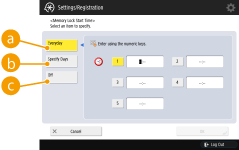  <Everyday> <Everyday>Configure o horário de início da recepção na memória.  <Specify Days> <Specify Days>Configure o dia da semana e horário de início da recepção na memória.  <Off> <Off>Selecione esta opção se não desejar ver o horário de início da recepção na memória.
|

 (Settings/Registration)
(Settings/Registration)  <Function Settings>
<Function Settings>  <Receive/Forward>
<Receive/Forward>  <Common Settings>
<Common Settings>  <Set Fax/I-Fax Inbox>
<Set Fax/I-Fax Inbox> 1 | Pressione  (Settings/Registration). (Settings/Registration). | ||
2 | Pressione <Function Settings>  <Receive/Forward> <Receive/Forward>  <Common Settings>. <Common Settings>. | ||
3 | Pressione <Set Fax/I-Fax Inbox>. | ||
4 | Pressione <Memory Lock End Time> e especifique as configurações necessárias. 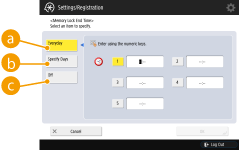  <Everyday> <Everyday>Configure o horário de encerramento da recepção na memória.  <Specify Days> <Specify Days>Configure o dia da semana e o horário de encerramento da recepção na memória.  <Off> <Off>Selecione esta opção se não desejar ver o horário de encerramento da recepção na memória.
|

 (Settings/Registration)
(Settings/Registration)  <Function Settings>
<Function Settings>  <Receive/Forward>
<Receive/Forward>  <Common Settings>
<Common Settings>  <Set Fax/I-Fax Inbox>
<Set Fax/I-Fax Inbox>  |
Se você excluir os dados divididos, eles não serão combinados para gerar um documento completo, mesmo que o restante dos dados divididos seja recebido posteriormente. Os dados divididos não podem ser impressos como uma imagem regular a menos que tenham sido combinados. |
 (Settings/Registration)
(Settings/Registration)  <Function Settings>
<Function Settings>  <Receive/Forward>
<Receive/Forward>  <Common Settings>
<Common Settings>  <Set Fax/I-Fax Inbox>
<Set Fax/I-Fax Inbox> (Settings/Registration)
(Settings/Registration)  <Function Settings>
<Function Settings>  <Receive/Forward>
<Receive/Forward>  <Common Settings>
<Common Settings>
 (Settings/Registration)
(Settings/Registration)  <Function Settings>
<Function Settings>  <Receive/Forward>
<Receive/Forward>  <Fax Settings>
<Fax Settings> |
Para realizar uma comunicação usando ECM, o ECM precisa ser configurado tanto na máquina enviando os documentos quanto nesta. Mesmo quando você configura o ECM, erros ainda podem ocorrer devido à conexão ruim de linha telefônica. |
 (Settings/Registration)
(Settings/Registration)  <Function Settings>
<Function Settings>  <Receive/Forward>
<Receive/Forward>  <Fax Settings>
<Fax Settings> (Settings/Registration)
(Settings/Registration)  <Function Settings>
<Function Settings>  <Receive/Forward>
<Receive/Forward>  <Fax Settings>
<Fax Settings>
 (Settings/Registration)
(Settings/Registration)  <Function Settings>
<Function Settings>  <Receive/Forward>
<Receive/Forward>  <Fax Settings>
<Fax Settings> |
Configure <Auto Adjust Communication Speed When Using VoIP> como <On> para enviar e receber faxes com maior precisão quando a linha ou a outra parte estiver propensa a erros. A velocidade da comunicação é limitada a <14400 bps> ou mais lenta, o que reduz os erros. Se <Auto Adjust Communication Speed When Using VoIP> está configurado como <Off>, a velocidade volta ao valor exibido em <RX Start Speed>. |

 (Settings/Registration)
(Settings/Registration)  <Function Settings>
<Function Settings>  <Receive/Forward>
<Receive/Forward>  <Fax Settings>
<Fax Settings> |
A prioridade será dada à senha de subendereço se o documento recebido estiver configurado com um subendereço, mesmo se uma senha de RX estiver definida. |
 |
A sigla ITU-T significa Setor de Normatização de Telecomunicações da União Internacional de Telecomunicações, que é o grupo que faz recomendações sobre a normatização de telecomunicações no mundo todo. |